文章详情页
Win10家庭版关闭自动更新
浏览:153日期:2023-04-26 11:52:15
我们在玩游戏或者办公的时候,电脑突然自动更新卡住或者重启了才是最难受的,这个时候真的是让人想砸电脑的感觉都有了,那么可以关闭电脑的自动更新吗,今天小编到给大家介绍一些win10家庭版如何关闭自动更新,具体的步骤一起来看看吧。
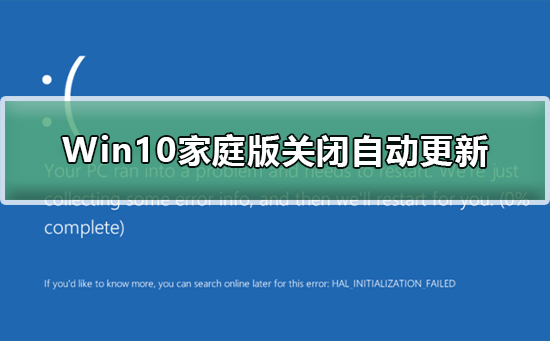 Win10家庭版关闭自动更新的步骤
Win10家庭版关闭自动更新的步骤1、因为家庭版的系统没有组策略可以进行操作,所以只能通过禁用系统服务来关闭 自动更新功能。按Windows键+R键打开运行。
输入”services.msc“打开服务。
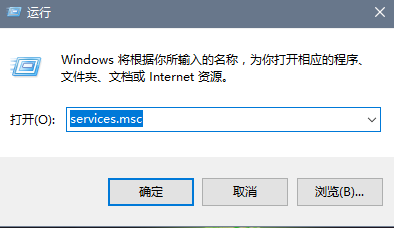
2、找到'Windows Update”选项,右键选择【属性】。
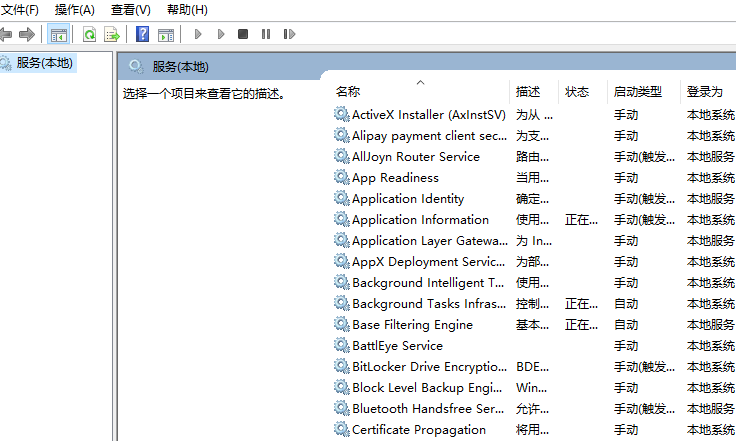
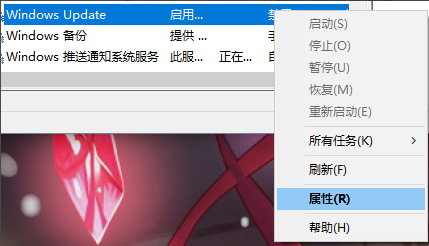
3、将Windows Update的启动类型修改为【禁用】。
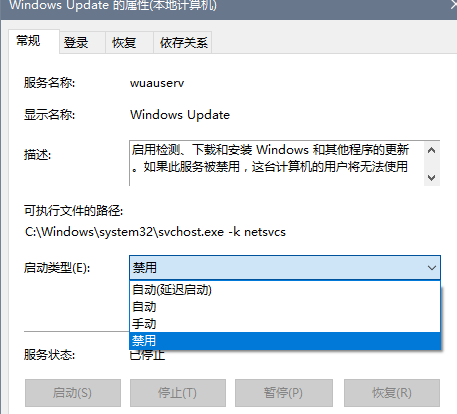
4、然后点击恢复,将“第一次失败”改为“无操作”,最后点击确定,这样就能彻底将自动更新禁用了。
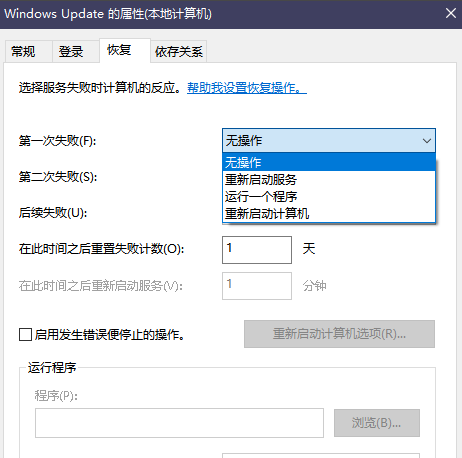 win10更新相关信息:
win10更新相关信息:>>>如何关闭Win10自动更新
>>>win10开机速度慢怎么办
>>>win10如何提高开机速度
以上就是好吧啦网为您带来的Win10家庭版关闭自动更新的步骤,希望可以解决掉您的困惑。想了解更多的问题请收藏好吧啦网哟。欢迎您的查看。
以上就是Win10家庭版关闭自动更新的全部内容,望能这篇Win10家庭版关闭自动更新可以帮助您解决问题,能够解决大家的实际问题是好吧啦网一直努力的方向和目标。
上一条:win10专业版怎么关闭更新下一条:win10开机密码怎么取消
相关文章:
排行榜

 网公网安备
网公网安备